
Die Fans Ihres Mac denken wahrscheinlich nicht oft darüber nach - bis etwas schief geht. Vielleicht hörst du den Lüfter zu oft und er macht dich verrückt. Vielleicht haben Sie Ihren Lüfter überhaupt nicht mehr gehört, selbst wenn sich Ihr Mac heiß anfühlt. In jedem Fall sollten Sie sich das ansehen.
Dafür empfehlen wir eine App namens Macs Fan Control . Mit diesem kostenlosen Programm können Sie die Temperatur aller Mac-Komponenten und die Geschwindigkeit Ihrer Lüfter in U / min (Umdrehungen pro Minute) anzeigen. Sie können die Lüfter sogar manuell einstellen, obwohl es wahrscheinlich keine gute Idee ist, dies sehr oft zu tun.
Erste Schritte mit Macs Fan Control
Um loszulegen, gehen Sie zum Macs Fan Control Download-Seite und greifen Sie zur Mac-Version (Es gibt eine Windows-Version, die jedoch nur für vorgesehen ist Macs unter Windows mit Boot Camp - Andere PC-Fans werden nicht unterstützt.) Der Download erfolgt in einem ZIP-Archiv, das Sie durch einfaches Öffnen des Archivs aufheben können.
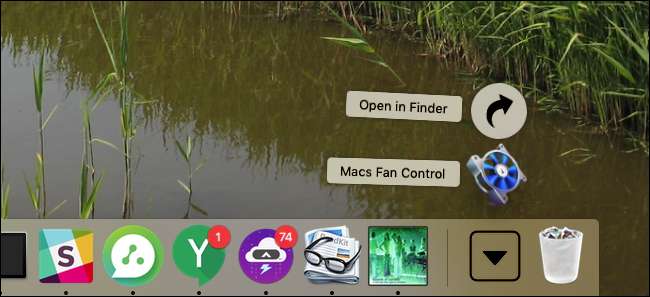
Ziehen Sie das Anwendungssymbol in Ihren Anwendungsordner und starten Sie es. Im großen linken Bereich sehen Sie eine Liste der Lüfter und rechts alle Ihre Temperatursensoren.
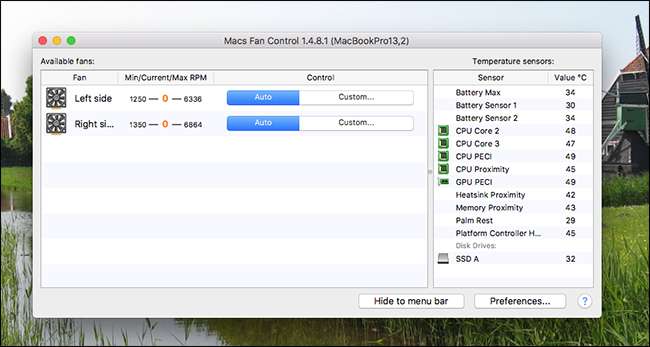
Die CPU ist so ziemlich immer die wärmste Sache auf Ihrem Mac und die wichtigste zu überprüfende Temperatur - aber es kann interessant sein, die anderen Sensoren zu überprüfen.
Zum größten Teil sind wir jedoch an der aktuellen Geschwindigkeit Ihres Lüfters interessiert. Die minimale, aktuelle und maximale Geschwindigkeit werden in dieser Reihenfolge angezeigt. Wenn Sie hohe CPU-Temperaturen feststellen (z. B. über 80 oder 90 Grad) und die Lüfter nicht laufen, liegt möglicherweise ein Problem vor. Das Gleiche gilt, wenn Sie eine niedrige CPU-Temperatur feststellen (z. B. etwa 45) und die Lüfter mit voller Geschwindigkeit laufen.
Um herauszufinden, ob Ihre Lüfter überhaupt arbeiten, können Sie auf die Schaltfläche "Benutzerdefiniert" klicken.

Drehen Sie den Lüfter auf und prüfen Sie, ob Sie etwas hören können. Wenn nicht, hat Ihr Lüfter einige Probleme. Ich empfehle wirklich nicht, die automatische Lüftersteuerung zu deaktivieren: Wenn Sie Ihre Lüfter ständig eingeschaltet lassen, werden sie abgenutzt und verschwenden Energie. Wenn Sie sie ausschalten, wird Ihr Mac mit der Zeit überhitzt. Aber für den gelegentlichen Test ist es schön, die Kontrolle zu haben - schalten Sie die Dinge einfach wieder auf automatisch, wenn Sie fertig sind.
Fehlerbehebung beim Lüfter Ihres Mac
Denken Sie, Ihr Lüfter könnte kaputt sein? Das erste, was Sie tun sollten, ist Apple Diagnostics zu starten, eines der versteckte Startoptionen auf Ihrem Mac . Schalten Sie Ihren Computer aus und halten Sie die Taste "D" gedrückt, während Sie ihn einschalten. Ihr Mac testet Ihre Hardware und teilt Ihnen mit, ob Ihr Lüfter defekt ist.
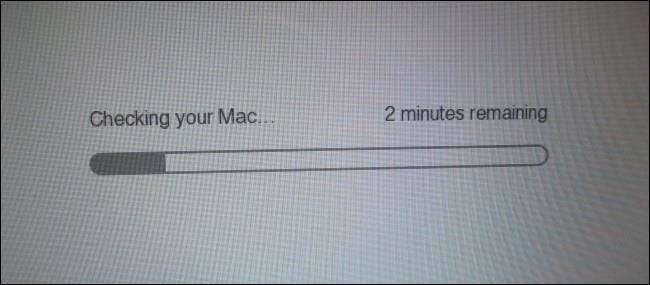
Wenn Sie einen defekten Lüfter haben, müssen Sie ihn ersetzen. Mein Rat: Besuchen Sie den Apple Store oder eine autorisierte Apple-Werkstatt. Ich habe es geschafft, meinen eigenen kaputten Lüfter auf einem 2011 MacBook Pro zu ersetzen, aber die Einbauten in neueren Macs sind für die Reparatur zu Hause viel weniger geeignet. Es ist jedoch nicht unmöglich: Auschecken ich befestige es Anleitungen, wenn Sie die Reparatur selbst durchführen möchten. Schauen Sie sich jedoch alle Schritte genau an und fahren Sie nur fort, wenn Sie absolut sicher sind, dass Sie dies selbst erledigen können.
Wenn der Hardware-Bericht besagt, dass mit Ihrem Lüfter alles in Ordnung ist, liegt wahrscheinlich ein Softwareproblem vor. In diesen Fällen, Zurücksetzen der SMC funktioniert oft - dies ist der Low-Level-Controller, der das Wärmemanagement und andere Dinge verwaltet. Wenn sich Ihr Problem dadurch nicht beheben lässt, wenden Sie sich an einen Apple Store oder eine andere autorisierte Reparaturwerkstatt.
Überwachen Sie passiv Ihre Lüftergeschwindigkeit
Wenn Sie Ihre Freunde im Gespräch beeindrucken möchten, sollten Sie die Fans Ihres Mac im Auge behalten und ihnen mitteilen, wie schnell sie sich bei bestimmten Aufgaben drehen. Ich bin sicher, jeder wird bei Ihrer nächsten Dinnerparty fasziniert sein.
Öffnen Sie dazu die Mac Fan Control und klicken Sie auf die Schaltfläche Einstellungen in der unteren linken Ecke.
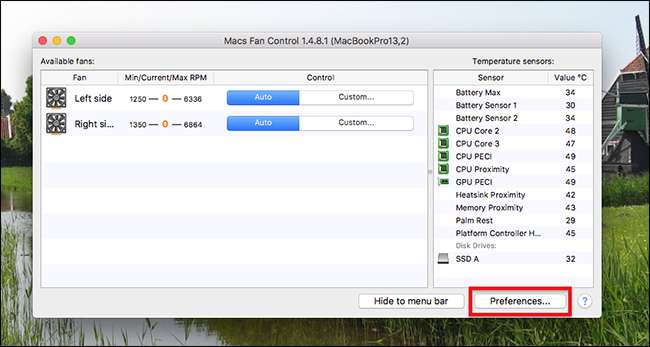
Gehen Sie zur Registerkarte Menüleistenanzeige und wählen Sie einen Lüfter und / oder einen Sensor aus, der in der Menüleiste angezeigt werden soll.
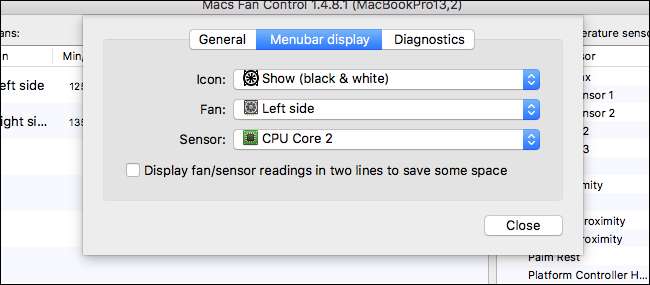
Klicken Sie auf "Schließen". Die Informationen werden jederzeit in Ihrer Menüleiste angezeigt.

Außerhalb erstaunlicher Gespräche kann es hilfreich sein, die Lüftergeschwindigkeit passiv zu überwachen, wenn Sie den Verdacht haben, dass ein Problem vorliegt. Es ist nichts, was ich ständig tun würde, aber wenn sich die Dinge lustig verhalten, ist es ein schönes Werkzeug, um es zu haben.
Bildnachweis: Christoph Bauer







